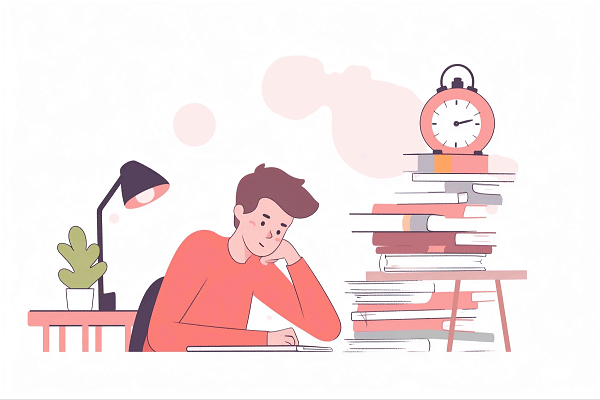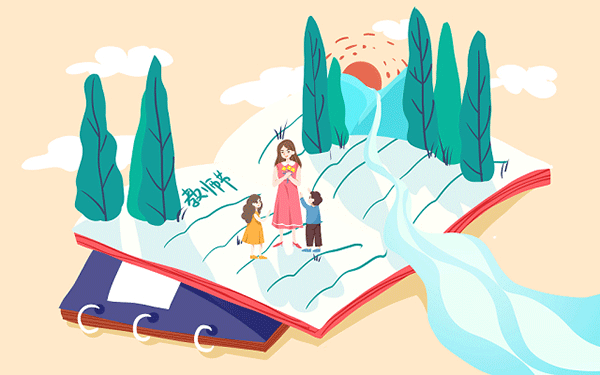电脑音乐外放可通过以下步骤实现,具体操作因操作系统和设备类型略有差异:
一、Windows系统设置方法
快速设置(任务栏音量图标) - 右键任务栏音量图标,选择「播放设备」,在列表中选择外放设备(如扬声器)。
详细设置(控制面板)
- 打开控制面板 → 硬件和声音 → Realtek高清晰音频管理器 → 右键模拟后面板圆形 → 选择前喇叭 → 在「插孔设置」中勾选「禁用前面板插孔检测」。
系统偏好设置(macOS)
- 系统偏好设置 → 声音 → 选择输出设备(如扬声器)并调整音量。
二、硬件连接与检查
检查设备连接: 确保音箱或耳机正确插入电脑音频接口,电源已开启。 测试设备
三、故障排除
更新驱动:右键设备管理器 → 音频设备 → 更新驱动程序。
重置音频设置:通过系统设置中的「疑难解答」修复音频配置。
四、其他注意事项
音量调节:使用键盘音量键或快捷键(如Winamp的`Ctrl+Alt+音量键`)调整音量。
系统重启:修改设置后重启电脑确保生效。
通过以上步骤,可有效解决外放问题并优化音质体验。